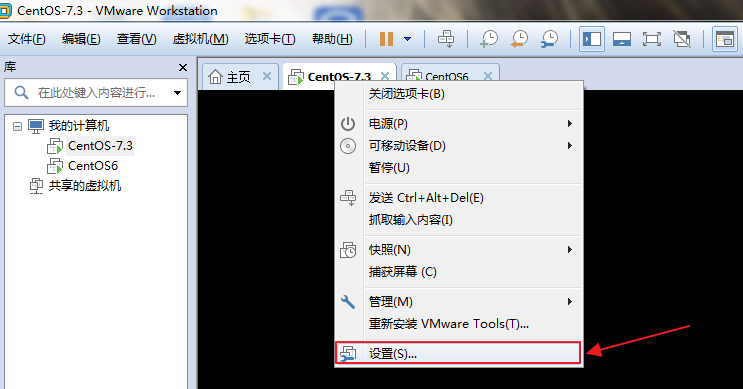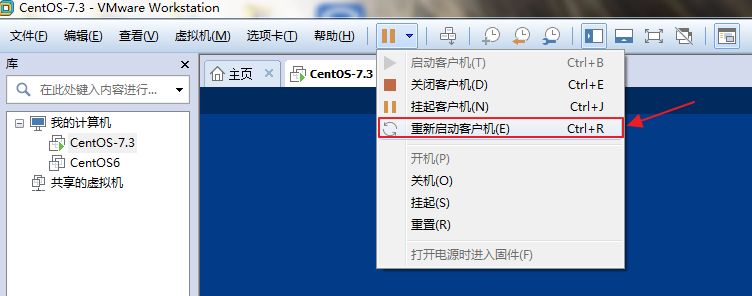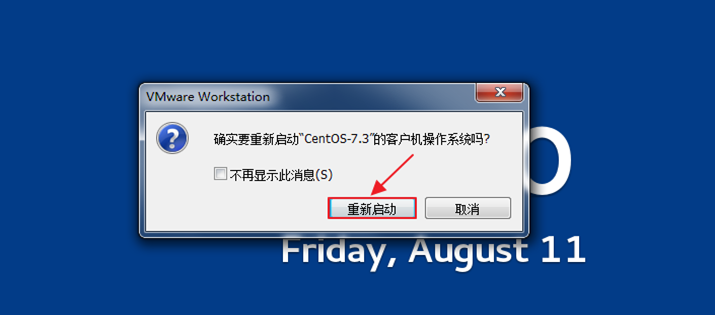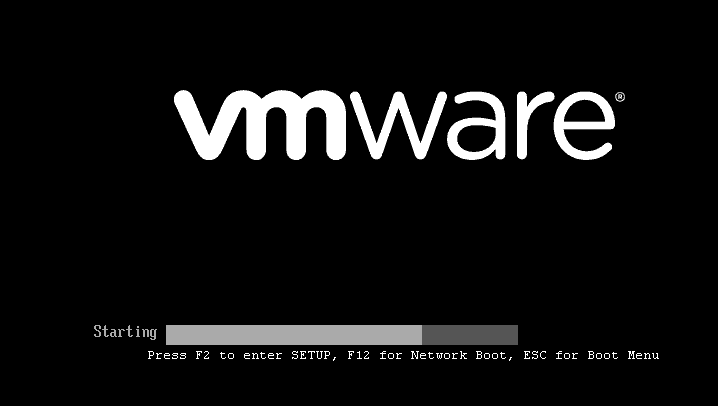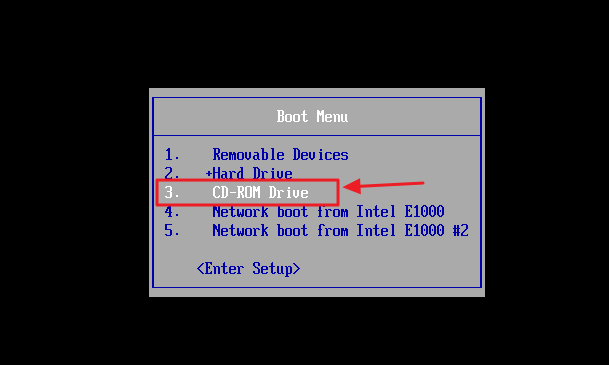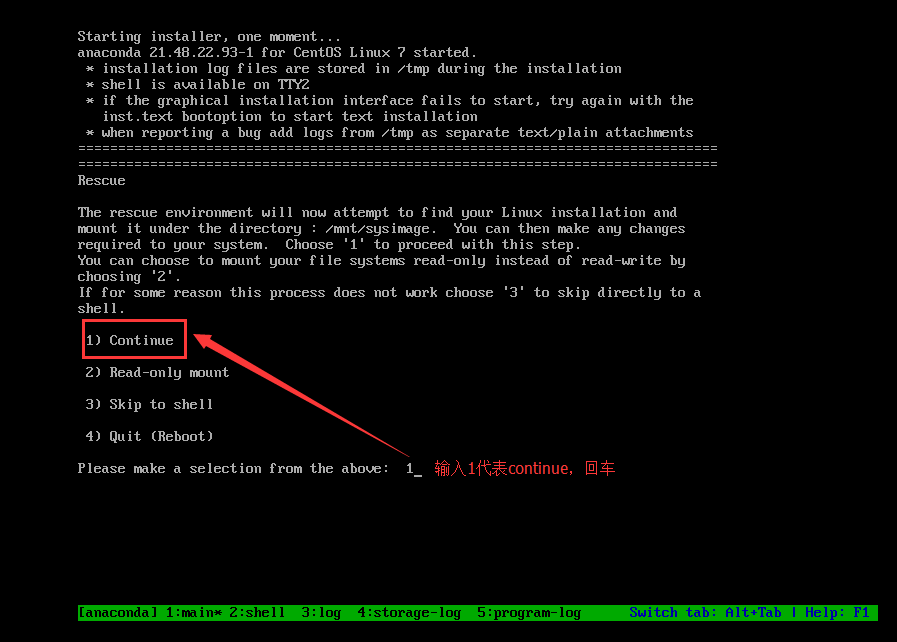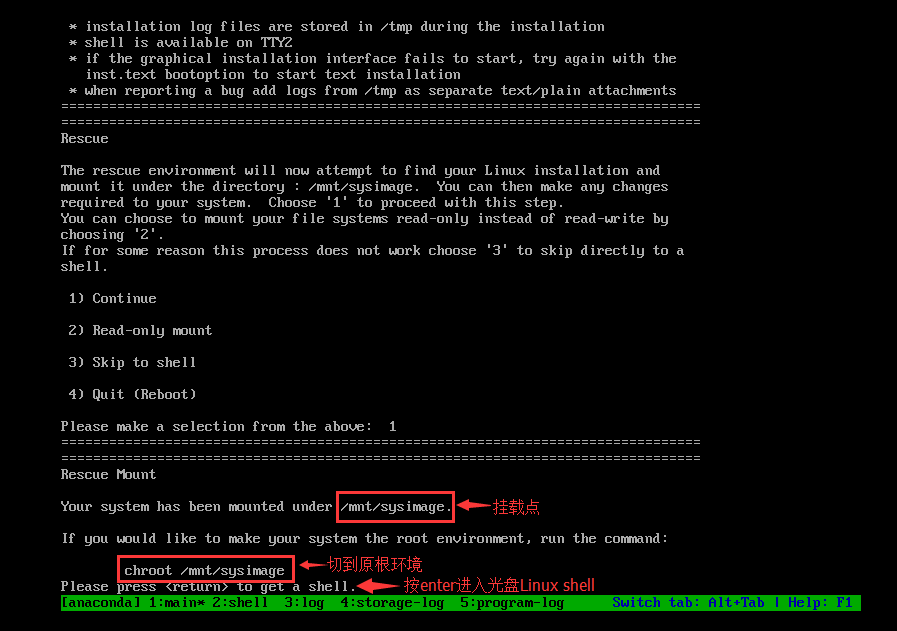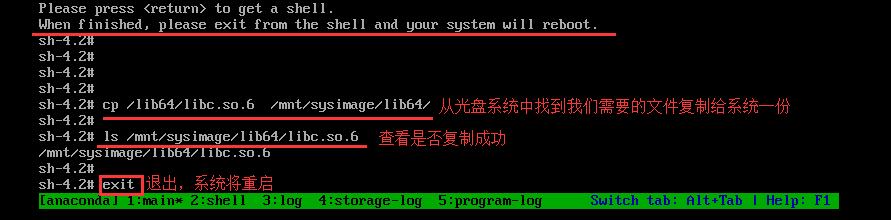在Linux运行过程中,有时会因为误操导致系统无法启动。Linux自带的救援模式,就可以解决此类故障。救援模式其实是微型的操作系统,可以对系统进行各种修复,还可以对Linux进行只读数据的冷备份操作。救援模式只是在内存中运行,不会对真实系统的数据造成影响。本文就以常见的故障为例,讲述怎么进入救援模式对系统进行修复。
环境:VMware12
系统:Centos7.3
问题:不小心删除了/lib64/libc.so.6文件
原因:在Linux下很多命令依赖于/lib64/libc.so.6这个库文件,当删除了这个文件,很多命令无法运行,系统不能重启
方法:可以利用救援模式解决此类故障
步骤如下:
在VMware下首先确认是否挂载了需要的光盘映像,如没有挂载,按下图步骤挂载。然后选择"重新启动客户机",在弹出的页面选择"确认重新启动"。
如果是真实环境,则将Linux安装光盘(如果使用CD光盘,则放入第一张引导光盘)放入光驱,设置固件CMOS/BOIS为光盘引导。不同的电脑BOIS设置不同,请按照自己电脑的型号查询怎么设置。当linux安装画面出现后。在"boot:"提示后输入"linux rescue"回车进入救援模式。
,
在VMware重启后,先将鼠标挪到开机界面上,按下鼠标左键点进去,然后快速按一下ESC键(只能按一次),注意,这时考验手速的时候到了,刚开始我也失败了好多次,不要着急,多试几次
在VMware下按ESC可以临时把启动菜单调出来,然后选择用哪个设备来引导,这时我们选用的是光盘引导,即第三项"CD-ROM Drive",回车
看到下图的界面,选择"Troubleshoooting",回车
这时终于看到"Rescue a CentOS Linux system"即救援模式,选择此项,回车
接下来系统将试图查找根分区,出现如下图所示。默认在救援模式,硬盘的根分区将挂载到光盘Linux环境的/mnt/sysimage目录下。选项"continue"表示挂载权限为读写,"Read_only"为只读,如果出现检测失败可以选择"skip to shell"跳过。 此时,因为要对系统进行修复,所以需要读写权限,一般选择默认选项"continue",输入1,回车
可以看到系统提示"your system has been mounted under /mnt/sysimage."此时挂载成功。我们还可以选择执行"chroot /mnt/sysimage"命令,可以将根目录挂载到我们硬盘系统的根目录中去。此时我们不执行这条命令,按enter直接进入shell。
看到"sh-4.2#",代表已经进入光盘Linux shell,此时找到我们需要的文件/lib64/libc.si.6,复制到/lib64目录下即可。复制完成后,就可以执行"exit"命令,退出光盘shell,接着系统将重启,耐心等待。
看到如下界面,可以登录系统,代表利用Linux 救援模式修复系统成功,大功告成!
<li class="tool-item tool-active is-like "><a href="javascript:;"><svg class="icon" aria-hidden="true">
<use xlink:href="#csdnc-thumbsup"></use>
</svg><span class="name">点赞</span>
<span class="count"></span>
</a></li>
<li class="tool-item tool-active is-collection "><a href="javascript:;" data-report-click="{"mod":"popu_824"}"><svg class="icon" aria-hidden="true">
<use xlink:href="#icon-csdnc-Collection-G"></use>
</svg><span class="name">收藏</span></a></li>
<li class="tool-item tool-active is-share"><a href="javascript:;"><svg class="icon" aria-hidden="true">
<use xlink:href="#icon-csdnc-fenxiang"></use>
</svg>分享</a></li>
<!--打赏开始-->
<!--打赏结束-->
<li class="tool-item tool-more">
<a>
<svg t="1575545411852" class="icon" viewBox="0 0 1024 1024" version="1.1" xmlns="http://www.w3.org/2000/svg" p-id="5717" xmlns:xlink="http://www.w3.org/1999/xlink" width="200" height="200"><defs><style type="text/css"></style></defs><path d="M179.176 499.222m-113.245 0a113.245 113.245 0 1 0 226.49 0 113.245 113.245 0 1 0-226.49 0Z" p-id="5718"></path><path d="M509.684 499.222m-113.245 0a113.245 113.245 0 1 0 226.49 0 113.245 113.245 0 1 0-226.49 0Z" p-id="5719"></path><path d="M846.175 499.222m-113.245 0a113.245 113.245 0 1 0 226.49 0 113.245 113.245 0 1 0-226.49 0Z" p-id="5720"></path></svg>
</a>
<ul class="more-box">
<li class="item"><a class="article-report">文章举报</a></li>
</ul>
</li>
</ul>
</div>
</div>
<div class="person-messagebox">
<div class="left-message"><a href="https://blog.csdn.net/Ruoshuiss">
<img src="https://profile.csdnimg.cn/D/C/A/3_ruoshuiss" class="avatar_pic" username="Ruoshuiss">
<img src="https://g.csdnimg.cn/static/user-reg-year/2x/3.png" class="user-years">
</a></div>
<div class="middle-message">
<div class="title"><span class="tit"><a href="https://blog.csdn.net/Ruoshuiss" data-report-click="{"mod":"popu_379"}" target="_blank">Ruoshuiss</a></span>
</div>
<div class="text"><span>发布了30 篇原创文章</span> · <span>获赞 32</span> · <span>访问量 7万+</span></div>
</div>
<div class="right-message">
<a href="https://im.csdn.net/im/main.html?userName=Ruoshuiss" target="_blank" class="btn btn-sm btn-red-hollow bt-button personal-letter">私信
</a>
<a class="btn btn-sm bt-button personal-watch" data-report-click="{"mod":"popu_379"}">关注</a>
</div>
</div>
</div>